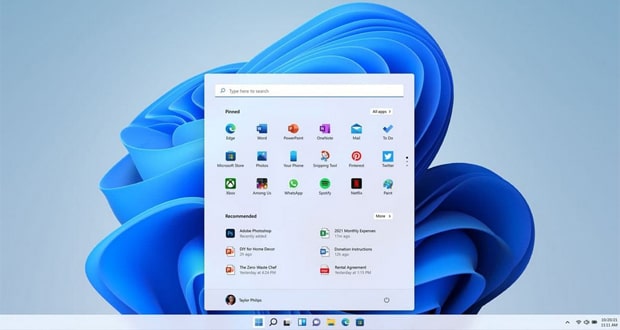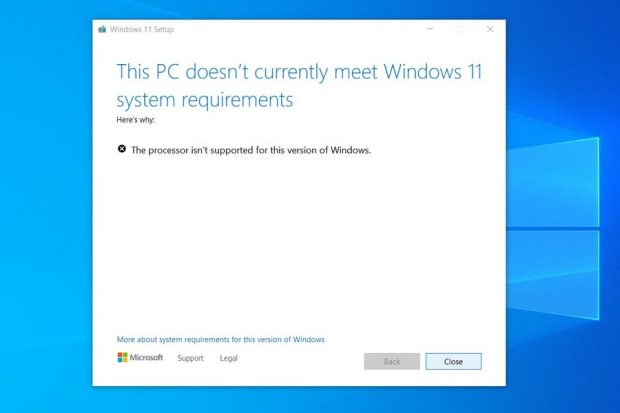مایکروسافت سرانجام ویندوز 11 را به صورت رسمی عرضه کرد. در این مطلب لیست لپ تاپ های هواوی که قابلیت نصب ویندوز 11 را دارند، معرفی میکنیم.
به تازگی مایکروسافت به طور رسمی ویندوز 11 را عرضه کرد تا سرانجام به انتظارات طولانی کاربران پاسخ بدهد. هماکنون کاربران میتوانند این سیستم عامل را برای رایانههای سازگار با آن دانلود و نصب کنند. اما لازم به ذکر است که همه سیستمها قادر به اجرای سیستم عامل Windows 11 نیستند. به همین دلیل لیست لپ تاپ های هواوی که شما میتوانید ویندوز 11 را روی آنها نصب کنید، منتشر شده است.
هواوی پس از انتشار رسمی سیستم عامل ویندوز 11 اعلام کرد بیشتر لپ تاپ های سری میت بوک ساخته شده توسط این شرکت میتوانند به روزرسانی رایگان Windows 11 را دریافت کنند. طبق لیستی که هواوی منتشر کرده، لپ تاپ های دو سال اخیر این کمپانی که به صورت پیشفرض با سیستم عامل ویندوز 10 عرضه شده بودند، دارای پیشنیازهای لازم برای ارتقا به نسخه جدید سیستم عامل مایکروسافت هستند. این لپ تاپها شامل مدلهای زیر میشوند:
- میت بوک ایکس پرو 2021
- میت بوک 14 اس
- میت بوک 16
- میت بوک 14 مدل 2021
- میت بوک دی 15 مدل 2021
- میت بوک دی 16 پردازنده AMD
- میت بوک ایکس پرو 2020
- میت بوک ایکس 2020
- میت بوک 14 مدل 2020 پردازنده اینتل
- میت بوک 14 مدل 2020 پردازنده AMD
- میت بوک 13 مدل 2020
- میت بوک 13 پردازنده AMD
- میت بوک دی 14
- میت بوک دی 14 پردازنده AMD
- میت بوک دی 15
- میت بوک دی 15 پردازنده AMD
- میت بوک ایکس پرو 2019
لپ تاپهایی که در بالا اسامی آنها آورده شده است میتوانند ویندوز 11 را نصب و اجرا کنند. البته برای مطمئن شدن از این که مشخصات مورد نیاز برای نصب این سیستم عامل را دارید، میتوانید از اپلیکیشن PC Health Check استفاده کنید. برای نصب Windows 11 حداقل به چنین مشخصاتی برای سیستم خود نیاز دارید:
- پردازنده دو هستهای 64 بیتی با سرعت 1 گیگاهرتز
- حافظه رم حداقل 4 گیگابایت
- فضای ذخیرهسازی حداقل 64 گیگابایت
- چیپ TPM : پشتیبانی از TPM 2.0
- کارت گرافیک: DirectX 12 یا بالاتر سازگار با مدل درایو WDDM 2.0
- صفحه نمایش حداقل 9 اینچی و 8 بیتی با وضوح 720p
چگونه ویندوز 11 را روی لپ تاپ های هواوی نصب کنیم؟
در صورتی که لپ تاپ هواوی شما مشخصات بالا را داشت یا جزو مدلهایی که در این مطلب نام بردیم بود، میتوانید به راحتی ویندوز 11 را روی آن نصب کنید. برای انجام این کار کافی است در تنظیمات کنترل پنل به بخش Windows Update بروید. در این بخش میتوانید پنجره Update & Security را ببینید. سپس روی گزینه Check for Updates کلیک کنید و بعد از آماده شدن فایل به روزرسانی، دکمه دانلود و نصب را بزنید و مراحل آن را انجام دهید.
این احتمال وجود دارد که در زمان انجام به روزرسانی با مشکلاتی مانند همخوانی نداشتن پردازنده یا چیپ TPM با نسخه مورد نیاز روبهرو شوید. اگر خطای به نمایش درآمده درباره TPM 2.0 بود، ممکن است این مشکل به دلیل غیر فعال بودن آن در تنظیمات بایوس سیستم به وجود آمده باشد.
اگر مشکل به وجود آمده ناشی از غیر فعال بودن TPM 2.0 در تنظیمات بایوس سیستم باشد، باید در زمان ری استارت کردن لپ تاپ، فورا دکمه F2 روی کیبورد را بزنید و از طریق تنظیمات بایوس این قابلیت را فعال کنید.
 گجت نیوز آخرین اخبار تکنولوژی، علم و خودرو
گجت نیوز آخرین اخبار تکنولوژی، علم و خودرو